
Az iPhone-kapcsolattartói automatikusan új telefonhoz érkeznek - feltételezve, hogy az új telefon egy iPhone, biztonsági másolatot készít a névjegyekről az iCloud-ra, és ugyanazt az iCloud-fiókot használja mindkét telefonon. De a dolgok kicsit bonyolultabbá válnak, ha bármi mást akarsz csinálni.
Így kapcsolhatja át névjegyeit, ha androidos telefonra vált, és nem készít biztonsági másolatot a névjegyekről az iCloudra, vagy ha csak új iCloud-fiókot szeretne használni az új iPhone-on.
Ha a kapcsolatok az iCloudban vannak: Jelentkezzen be az iCloudba egy új iPhone készüléken
Feltéve, hogy új iPhone-ra frissít, ennek a folyamatnak nagyon egyszerűnek kell lennie. A névjegyeket általában online szinkronizálják az iCloud-fiókkal. Jelentkezzen be új iPhone-jába ugyanazzal az iCloud-fiókkal, és automatikusan letöltésre kerülnek az új iPhone-ra.
Annak megerősítéséhez, hogy szinkronizálja névjegyeit az iCloud-fiókkal, nyissa meg a „Beállítások” alkalmazást az eredeti iPhone készüléken, és válassza az „iCloud” lehetőséget. Győződjön meg róla, hogy a „Kapcsolatok” opció engedélyezve van-e itt. Ha nem, a névjegyek csak az iPhone készüléken találhatók. Ha igen, akkor online szinkronizálják őket.
Jelentkezzen be az új iPhone-ba az iCloud-képernyőn megjelenő iCloud-fiókkal, és a kapcsolattartóknak automatikusan szinkronizálniuk kell.
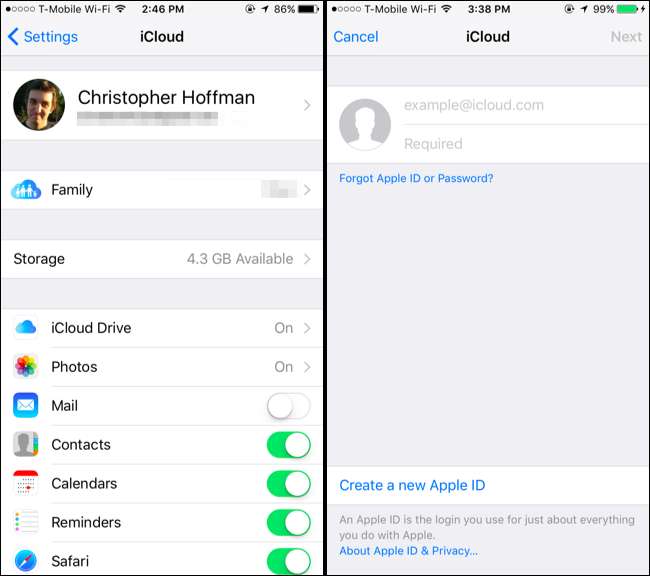
Ha névjegyei egy másik fiókban vannak (például a Gmailben): Csak jelentkezzen be és szinkronizálja
ÖSSZEFÜGGŐ: A Gmail, a Névjegyek és a Google Naptár hozzáadása iPhone vagy iPad eszközhöz
Az iPhone szinkronizálhatja névjegyeit számos más fiókkal is. Például, ha van hozzáadta a Google-t (Gmail) , Az Outlook.com, a Yahoo! Vagy az AOL-fiókokat az Ön iPhone-jához, alapértelmezés szerint úgy vannak beállítva, hogy szinkronizálják névjegyeiket az iPhone készülékével. Ez azt jelenti, hogy a Gmail, az Outlook.com, a Yahoo! Vagy az AOL-fiókokból származó névjegyeket az iPhone Kapcsolattartók alkalmazásában kapja meg. A telefonján lévő meglévő névjegyeket azonban nem szinkronizáljuk azzal a fiókkal. Ez működik az Exchange-fiókokkal is, amelyek esetleg munkáltatón vagy iskolán keresztül rendelkeznek.
Annak ellenőrzéséhez, hogy egy fiók be van-e állítva a névjegyek szinkronizálásához, nyissa meg a Beállítások alkalmazást, válassza a „Levelek, névjegyek, naptárak” lehetőséget, és koppintson a fiókra. Ha a névjegyeket szinkronizálja, akkor engedélyezve lesz a „Névjegyek” csúszka. Megnyithatja a Névjegyek alkalmazást is, és a képernyő bal felső sarkában koppintson a „Csoportok” elemre, hogy lássa, mely fiókok szinkronizálják a névjegyeket. Különböző csoportok itt történő megjelenítésével vagy elrejtésével láthatja, hogy mely névjegyek melyik fiókhoz vannak társítva a Kapcsolatok alkalmazásban.
Egyszerűen jelentkezzen be ugyanabba a fiókba az új telefonján, és az online fiók összes névjegye szinkronizálódik a telefonjával. Ez akkor is működik, ha iPhone vagy Android telefonra költözik, mivel bejelentkezhet ugyanazokra a fiókokra, hogy szinkronizálhassa a kapcsolatait mindegyiken - kivéve az iCloudot, amelybe nem tud bejelentkezni Androidról.
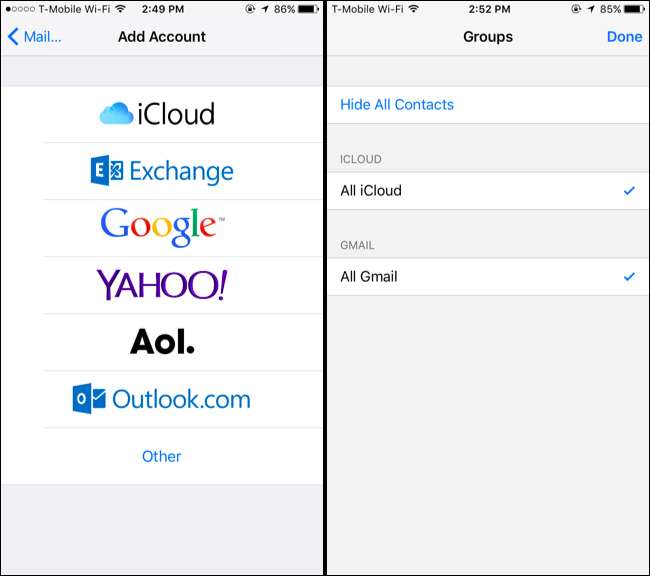
Ha a kapcsolatok rendetlenségek: Exportálja őket egyszerre az Easy Backup segítségével
Ha névjegyeit több fiók között osztja fel - némelyiket az iCloud-on, némelyiket a Gmailben stb. -, akkor az összes névjegyét egyetlen fájlba exportálhatja, amelyet bárhová elvihet. Nem számít, hogy a névjegyek iCloud-névjegyek, Google-kapcsolatok, Yahoo! névjegyek, Outlook.com névjegyek vagy bármi más. Mindegyik fájl egyetlen fájlba kerül, amelyet importálhat egy másik telefonra vagy szolgáltatásba.
Sajnos sem a Contacts alkalmazás, sem az Apple egyéb mellékelt alkalmazásai nem kínálnak beépített módot a névjegyek exportálására. Ehhez egy harmadik féltől származó alkalmazásra lesz szüksége az App Store-ból.
Megpróbáltuk Könnyű biztonsági mentés és megállapította, hogy elég jól működik. Telepítse az alkalmazást, indítsa el, és adjon hozzáférést a névjegyekhez. Ezt követően koppintson a „Biztonsági másolat készítése most” gombra, koppintson az „E-mail” elemre, és írja be az e-mail címét, hogy a kapott .vcf fájlt elküldje magának. Ezután eltávolíthatja az alkalmazást, mert csak erre lesz szüksége. Nem kell rendszeresen használni, és nem kell fizetnie az alkalmazáson belüli vásárlásokért sem.
A kapott .vcf fájl importálásához nyissa meg azt az e-mailt az új iPhone (vagy Android telefon) e-mail alkalmazásban, és koppintson a .vcf fájlra. Importálni tudja a névjegyeket.
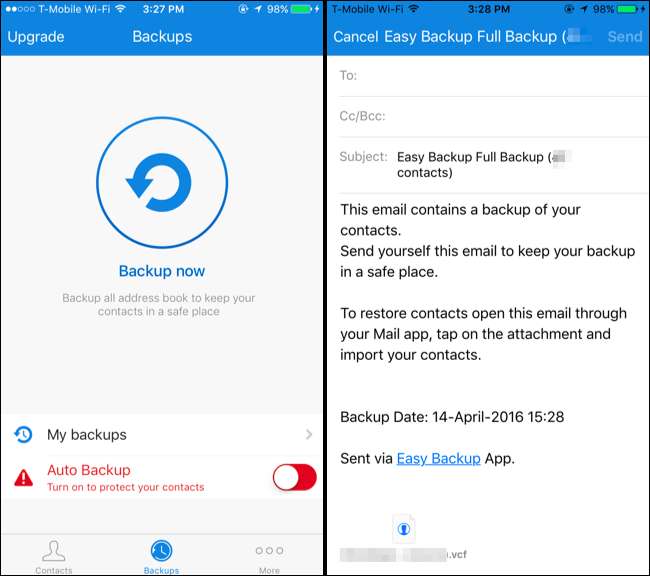
Ha a névjegyek az iCloudban vannak (és nem lehet szinkronizálni): Exportálás az iCloudból
ÖSSZEFÜGGŐ: Soha ne használja az iTunes alkalmazást iPhone, iPad vagy iPod Touch készülékével
Ha valóban nem akar semmilyen külső szoftvert használni, és a jelenlegi kapcsolatait szinkronizálja az iCloud szolgáltatással, van még egy lehetőség. Ez a módszer akkor működik, ha iPhone-ról Androidra vált, vagy ha új iPhone-ra vált, és egy teljesen más iCloud-fiókot szeretne használni. Exportálnia kell ezeket a névjegyeket az iCloud webhelyéről, és áthelyeznie őket. Ez az opció nem érhető el az iTunes alkalmazásban .
Ehhez nyissa meg a iCloud webhely PC-n vagy Mac-en, és jelentkezzen be ugyanazzal az iCloud-fiókkal, amelyet iPhone-ján használ. Előfordulhat, hogy meg kell erősítenie, hogy Ön a fiók tulajdonosa: elfogadja az iPhone készülékén megjelenő üzenetet, vagy SMS-t küld a regisztrált telefonszámra - csak kövesse az utasításokat. Miután elkészült, kattintson a „Kapcsolatok” ikonra a webhelyen.
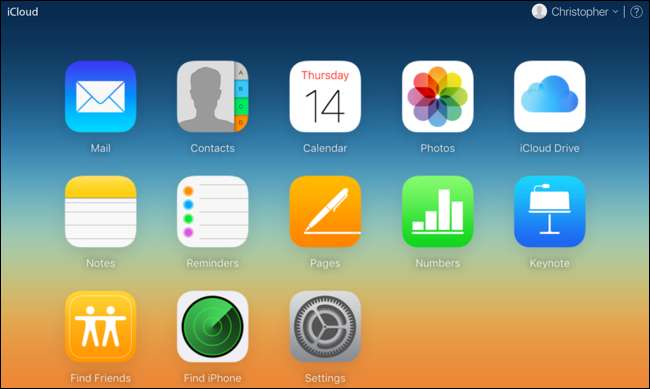
Megjelenik az iCloud szolgáltatással szinkronizált névjegyek listája. Jelölje ki mindet úgy, hogy Windows PC-n nyomja meg a Ctrl + A vagy Mac-en a Command + A billentyűkombinációt. Kattintson a fogaskerék ikonra a képernyő bal alsó sarkában, és válassza az „vCard exportálása” lehetőséget. A webhely egy .vcf fájlt tölt le, amely tartalmazza az összes kiválasztott névjegyet.
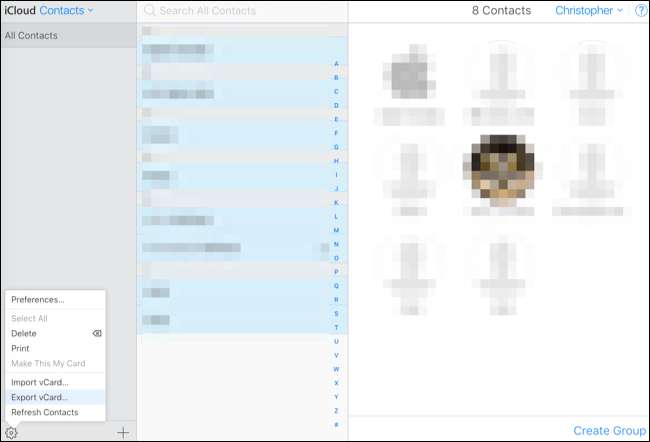
Nem látja itt az összes névjegyét? Valószínűleg egy másik fiókból vannak szinkronizálva, például a Gmail, a Yahoo! Mail vagy Outlook.com fiókok. Az így szinkronizált névjegyek nem jelennek meg az iCloudban. Hozzáférhet hozzájuk, ha új telefonján bejelentkezik a fiókba, vagy meglátogathatja a fiók webes felületét, és kereshet egy hasonló lehetőséget, amely exportálja a névjegyeket egy letölthető fájlba.
Ha egyszerűen importálja névjegyeit egy új iPhone-ra, egyszerűen elküldheti magának ezt a .vcf fájlt. Küldjön egy e-mailt magának, és csatolja a .vcf fájlt az e-mailhez. Nyissa meg az e-mailt az új iPhone Mail alkalmazásban, koppintson a .vcf fájlra, és importálni tudja a Névjegyek közé. Beállíthat egy új iCloud-fiókot is, és utána használhatja a „VCard importálása” lehetőséget a webes Kapcsolatok felületen.
Ha egyszerűen importálja névjegyeit egy új Android-telefonra, egyszerűen importálja őket egy Google-fiókba. Irány a régi Google Névjegyek webhely (az új felület még nem kínálja ezt a funkciót), kattintson a Tovább> Importálás gombra, kattintson a „Fájl kiválasztása” elemre, és töltse fel az iCloud által adott .vcf fájlt. Minden iCloud-névjegyét importálja Google-fiókjába. Jelentkezzen be abba a Google-fiókba új androidos telefonján, és minden névjegye ott lesz. E-mailben is elküldheti a .vcf fájlt magának, vagy USB-kábellel átmásolhatja androidos telefonjának tárhelyére, és megnyithatja egy fájlkezelőben, de ezek a módszerek nem olyan gyorsak és kényelmesek.
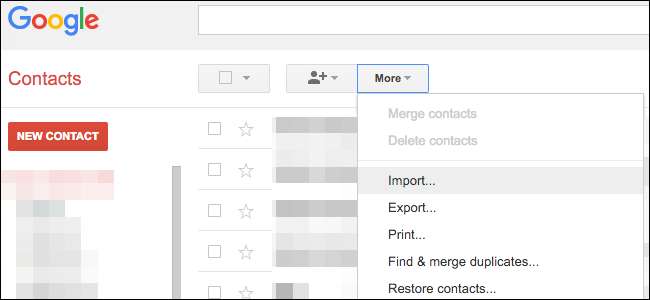
Az iTunes tartalmaz néhány kapcsolat-szinkronizálási funkciót is. Ehhez azonban meg kell tiltanod az iCloud szinkronizálását, mielőtt szinkronizálnád a névjegyeidet az iTunes-szal, és az iTunes nem csak egy névjegyfájlt ad meg, amelyet importálhatsz egy másik számítógépre. Jobb, ha ezt a fenti módszerek egyikével hajtod végre, ahelyett, hogy a régi, nehézkes iTunes-ra támaszkodnál.
Kép jóváírása: Karlis Dambrans a Flickr-en







